
Kandungan
Selama bertahun-tahun, pemberitahuan telah berada di mana-mana di dalam sistem pengendalian Windows Microsoft. Mereka akhirnya menjadi lebih baik dengan Kemaskini Windows 10 Microsoft. Kawalan sejagat membenarkan pengguna menghentikan pemberitahuan daripada aplikasi tertentu dalam trek mereka. Ciri Windows 10's Quiet Hour membolehkan sesiapa yang dapat menjauhkan diri dari semuanya dengan menekan butang mudah.
Dalam Windows 7, aplikasi akan mengetatkan dirinya ke dulang sistem di sebelah kanan Taskbar untuk menunjukkan ia sentiasa berjalan. Bubbles dengan maklumat akan muncul setiap kali untuk mengingatkan pengguna untuk melakukan perkara seperti mengimbas PC mereka untuk virus atau untuk menyiasat mengapa mesin mereka berjalan lambat. Windows 8 menambah jenis pemberitahuan yang ketat untuk aplikasi yang tersedia melalui Gedung Windows.
Windows 10 menimbulkan pemberitahuan, meletakkannya ke satu tempat dan menjadikannya lebih mudah berbanding sebelum ini untuk melihatnya.
Apl Gedung Windows boleh menghantar kepada anda gunung pemberitahuan dan mesej, bergantung kepada aplikasi yang telah anda pasang. Twitter, aplikasi rangkaian sosial, memberitahu pengguna setiap kali mereka disebut oleh orang lain.

Baca: 13 Umum Windows 10 Masalah & Cara Betulkan Mereka
Inilah caranya untuk menghentikan pemberitahuan di Windows 10 menggunakan Jam Tenang dan pilihan Pemberitahuan dalam aplikasi Tetapan.
Sebelum kita mula, penting untuk ambil perhatian bahawa Windows 8 dan Windows 8.1 kedua-duanya membolehkan anda mematikan pemberitahuan juga. Oleh itu, ini bukan ciri yang anda perlukan untuk mengemaskini kepada Windows 10 untuk mendapatkannya. Pengguna dengan Windows 8 dan Windows 8.1 harus melihat dalam aplikasi Tetapan untuk suis untuk mematikan pemberitahuan.
Hentikan Pemberitahuan dengan Jam Tenang

Klik di Pusat Tindakan di sebelah kanan Taskbar anda. Dalam contoh kami, butang di sudut kanan bawah, sebelum butang untuk memaparkan papan kekunci pada skrin dan jam. Dalam Mod Tablet anda boleh meletakkan jari anda di tepi kanan skrin anda dan leret ke kiri untuk mendapatkan Pusat Tindakan.
Ketik atau klik pada Perluas butang untuk mendapatkan senarai pilihan yang lebih lengkap yang tersedia untuk anda di Pusat Tindakan. Lebih banyak togol harus diletakkan di bahagian bawah Pusat Tindakan untuk dipilih.

Sekarang ketik atau klik pada Jam Tenang butang untuk menyenyapkan semua pemberitahuan. Anda boleh mengetuk butang sekali lagi untuk menghidupkan pemberitahuan pada bila-bila masa.

Kami masih berharap bahawa Microsoft akan menambah cara untuk menukar Jam Tenang ke pembantu peribadi Cortana yang dibina ke dalam Taskbar tidak lama lagi. Sementara itu, pengguna masih perlu menyelam ke Pusat Tindakan untuk menyingkirkan pemberitahuan mereka buat sementara waktu.
Matikan Semua Pemberitahuan Windows 10 untuk Apl Tertentu
Microsoft mempunyai pembaikan yang lebih kekal untuk mereka yang tidak mahu pemberitahuan. Anda boleh mematikan semua pemberitahuan sekali dan untuk semua, atau membunuh pemberitahuan untuk aplikasi khusus yang hanya mengganggu anda. Sebagai contoh, jika anda hanya bosan mendapatkan pemberitahuan dari Facebook, ini akan menjadi pilihan yang anda akan gunakan.
Kembali ke Pusat Tindakan dan klik atau ketik pada Semua Tetapan butang.

Sekarang klik atau ketik Sistem dalam aplikasi Tetapan.
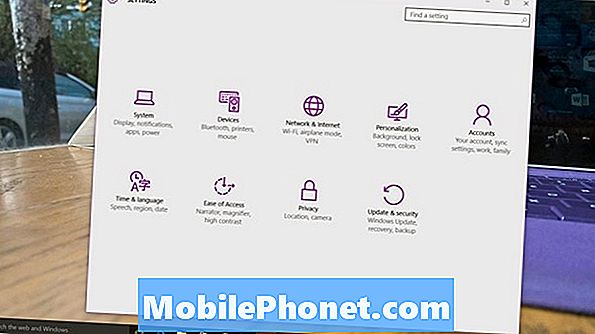
Pilih Pemberitahuan & tindakan dari menu di sebelah kiri apl Tetapan. Ini pilihan kedua dari bahagian atas skrin anda.
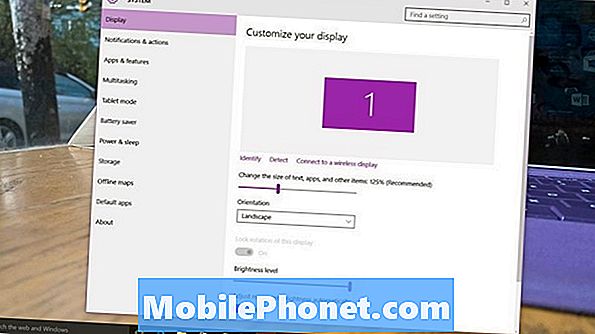
Selamat datang ke kawasan Pemberitahuan. Skrin ini mempunyai setiap pilihan untuk pemberitahuan dalam Windows 10.
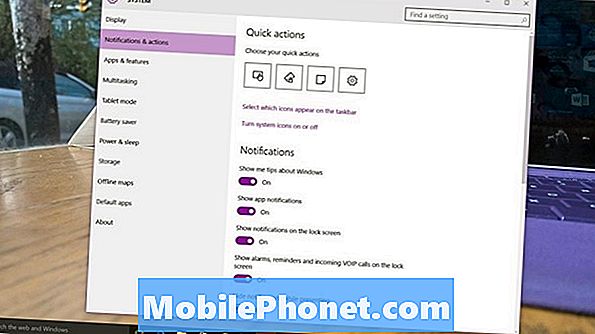
Menu Tindakan Pantas adalah untuk menambahkan butang yang berbeza ke Pusat Tindakan. Ia tidak berguna untuk tutorial ini, tetapi anda harus menukar pintasan yang muncul di Pusat Tindakan anda pada satu ketika supaya peranti anda mencerminkan lebih banyak tabiat anda.
Flip Show Me Tips Mengenai butang Windows untuk menyingkirkan tutorial yang dimuatkan oleh Windows 10 sekarang. Fikirkan kebiasaan anda sebelum anda melakukan ini. Jika anda baru kepada Windows 10, tips tersebut mungkin menjadi sangat berguna.
Flip Tunjukkan Pemberitahuan App ke Matikan untuk menyingkirkan semua penggera, tanpa mengira aplikasi apa yang ia datang dari. Flip Show Alarm, Reminder dan Panggilan VOIP Masuk pada skrin Kunci untuk menyingkirkan pemberitahuan sebelum anda masuk ke peranti anda.
Akhirnya, di bawah skrin adalah bertukar untuk membunuh pemberitahuan individu yang mengganggu anda. Apl Gedung Windows ditambah ke senarai ini secara automatik. Program yang anda muat turun melalui pelayar web anda akan muncul di sini juga. Terdapat dua jenis pemberitahuan. Spanduk adalah pemberitahuan skrin kecil yang berada di sebelah kanan bawah peranti anda. Bunyi hanyalah bunyi bunyi yang anda dengar tanpa sepanduk. Anda boleh memutuskan untuk menggunakan sama ada, baik atau tidak.
Baca: Windows 10 Review: A Love Affair
Anda boleh mengetuk atau mengklik nama setiap aplikasi untuk menyingkirkan hanya bunyi pemberitahuan atau sepanduk pop-up pada skrin anda. Jika pemberitahuan Facebook meragukan anda, cari dalam senarai ini dan flip pemberitahuan ke tetapan luar.
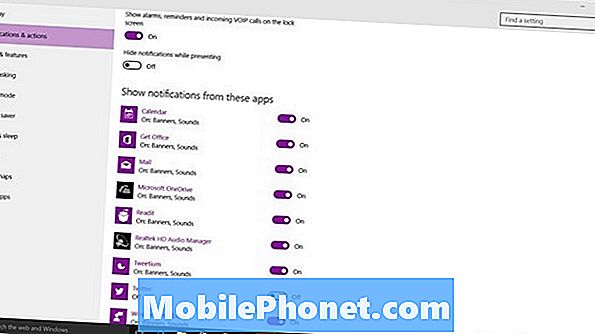
Semoga berjaya mematikan pemberitahuan yang anda tidak mahu di Windows 10.


